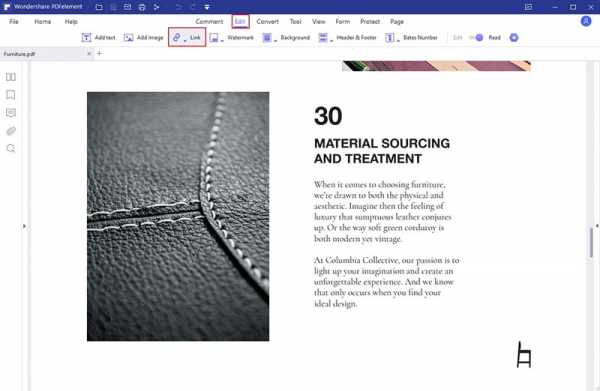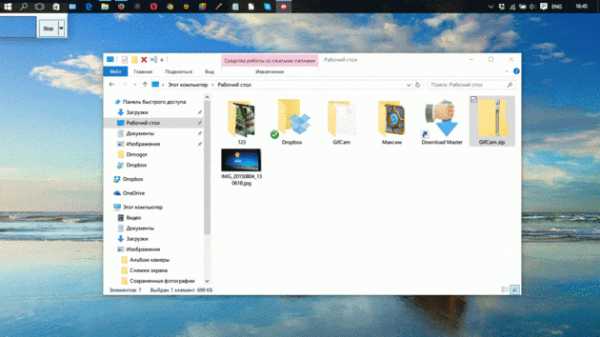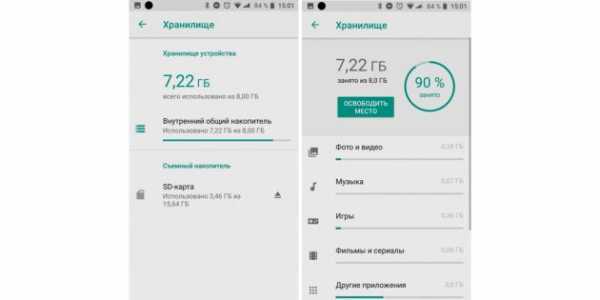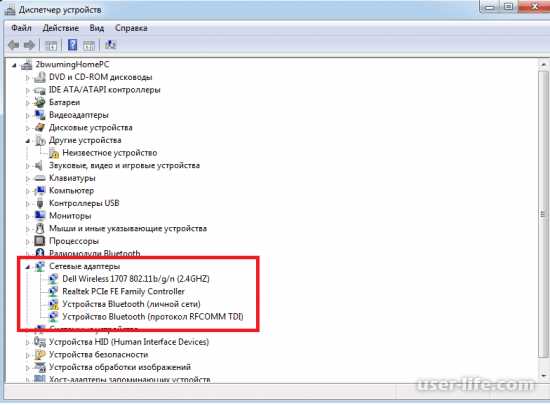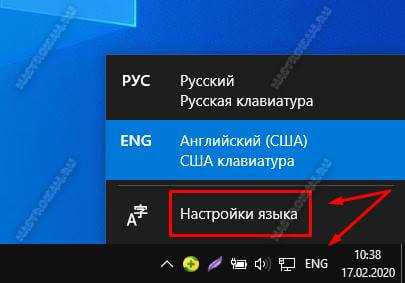Принтер кэнон печатает полосами как исправить
Струйный или лазерный принтер печатает полосами – способы устранения неполадок
Струйный принтер печатает полосами
Возможные причины проблемы:
- Заканчиваются чернила.
- Дюзы печатающей головки (ПГ) забились засохшими чернилами.
- В печатающую головку попал воздух.
- Сбой в работе механики или электроники самого принтера.
- Если это широкая белая полоса вдоль листа на Canon и проблема возникла в марте 2021 года, вам сюда.
Цветной струйный принтер полосит
1. Проблемы с уровнем чернил. Что можно сделать:
Грешить на уровень чернил следует, когда принтер начал печатать полосы на фотографиях или документах неожиданно. Дело не в чернилах, если: вы совсем недавно меняли или перезаправляли картридж, случился сбой в работе (например, замялась бумага и вы её выдернули из принтера) или с самим принтером что-то случилось (его переворачивали, роняли или был некоторое время на холоде).
Проверить уровень чернил программно и заменить картридж.
В меню управления принтером выберите «Обслуживание» или «Сервис». Запустите проверку уровня чернил. Если осталось мало или закончились — замените картриджи.
Визуально проверить уровень чернил в ПЗК (если вы ими пользуетесь) и перезаправить.
В перезаправляемых картриджах реальный уровень чернил может и не совпадать с показаниями счётчика, так что следует извлечь картриджи и визуально оценить уровень чернил. Если их осталось совсем мало, картриджи следует перезаправить.
Проверить работоспособность СНПЧ (для тех, у кого она установлена)
Убедитесь, что в донорных ёмкостях достаточно чернил. Проверьте, не мешает ли что-то поступлению чернил через шлейфы, а также на какой высоте находятся донорные емкости (иногда имеет смысл их приподнять). Если в шлейфы попал воздух, следует удалить его оттуда. Подробнее смотрите в инструкции по удалению воздуха из шлейфов СНПЧ для Epson. Или инструкции для некоторых моделей HP и Canon. Если шлейф забился засохшими чернилами, его следует прочистить или заменить.
Поменять старые чернила (для владельцев ПЗК и СНПЧ)
Вряд ли полосы при печати “внезапно” возникнут из-за старых чернил, но срок годности проверить всё-таки следует.
2. Проблемы с печатающей головкой. Что можно сделать:
Обратить на этот пункт внимание следует в первую очередь, если полосы при печати возникли после долгого простоя принтера (больше недели не печатал, при этом не консервировался). Возникновению проблем с ПГ могут также предшествовать манипуляции с принтером: перенос с места на место, смена или перезаправка картриджей, попытки без соответствующей подготовки “залезть внутрь”.
Запустить “Проверку дюз/сопел”
В меню управления принтером выберете пункт “Проверка дюз” или “Проверка сопел” (зависит от модели принтера). Распечатка тестовой страницы поможет установить причину неисправности и, возможно, даже устранить её программными средствами.
Запустить «Прочистку печатающей головки»
В меню управления принтером выберете пункт ”Прочистка печатающей головки” или “Прочистка сопел”. Запускать её можно несколько раз, но
обязательно с паузами в 5-15 минут. Если несколько таких процедур не помогло – приступайте к прочистке сервисной жидкостью.
Промыть печатающую головку (ПГ расположена в картридже)
Если у вас двухкартриджный принтер, то ПГ находится на картридже. Попробуйте промыть её по инструкции (пункт 1), если это не сработало, то картридж придется заменить.
Прочистить печатающую головку сервисной жидкостью (ПГ расположена в принтере)
Способ актуален при сильном засоре или попадании воздуха в печатающую головку. Используйте шприц, чистящую жидкость и безворсовые салфетки, чтобы тщательно прочистить дюзы.
С пошаговым руководством можно ознакомиться в подробной инструкции по прочистке ПГ.
3. Другие сбои в работе принтера.
В подавляющем большинстве случаев, проблема возникновения полос при печати связана с чернилами и печатающей головкой, но иногда — со сбоями в механике принтера. В таком случае, рекомендуем обратиться к специалистам в сервис, так как попытка “залезть внутрь” без специальных знаний может привести к окончательной поломке устройства.
Проблема со считыванием энкодерной ленты.
Энкодерная (растровая) лента — натянутая внутри принтера полоска со штрихами, с помощью которых устройство определяет положение печатающей каретки в пространстве. По случайности на ленту могут попасть чернила или грязь, из-за чего принтер перестанет “видеть” часть штрихов и начнёт “проскакивать” часть листа при печати. В результате, на странице возникнет одна или несколько продольных (вертикальных) полос.
Проблема, в данном случае, решается очисткой ленты от грязи. Для этого её следует протереть сухой салфеткой. Если не помогло — протереть слегка влажной, а затем уже сухой. Смачивать салфетку следует водой, а не чистящей жидкостью, потому что агрессивная жидкость может повредить штрихи на энкодере и его придётся менять на новый.
Проблемы со считыванием энкодерного диска.
Энкодерный диск — колёсико в боковой части принтера, соединённое зубчатой передачей с двигателем механизма подачи бумаги. На нём тоже есть метки, по которым принтер определяет положение листа при печати. Попадание на него чернил или грязи приведёт к сбоям в считывании и возникновении поперечных полос на отпечатках. Полосы будут возникать на равном расстоянии между друг другом, соответствуя полному обороту диска.
Как и случае с лентой, проблема решается аккуратной очисткой энкодерного диска от загрязнителей.
Лазерный принтер печатает полосами
Возможные причины возникновения проблемы:
- Заканчивается тонер.
- Нарушена герметичность картриджа (изношены уплотнители).
- Резервуар для отработанного тонера полон.
- Лезвие установлено неправильно.
- Неисправность магнитного вала или фотобарабана.
- Посторонний предмет в принтере.
- Плохой контакт между фотовалом и магнитным валом.
Способы устранения проблемы:
Для лазерных принтеров причину возникновения проблемы можно установить по характеру полос на отпечатках.
Полосы на отпечатках возникают в случайных, разных местах, возможны кляксы.
Вероятно, нарушена герметичность картриджа. Извлеките его из принтера и проверьте, не сыпется ли тонер. Убедитесь, что все уплотнительные резинки на месте. Негерметичный картридж следует заменить на новый.
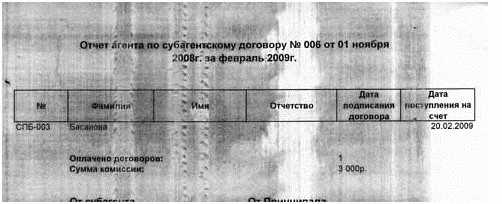
Полосы и кляксы при печати, если картридж не герметичен

Случайно расположенные полосы при печати
Полосы состоят из маленьких точек.
Причин может быть несколько: картридж неправильно заправлен, забит резервуар отработанного тонера или почему-то неверно установлено дозирующее лезвие.
Помогут: перезаправка картриджа тонером, очистка резервуара и правильная установка лезвия, соответственно.
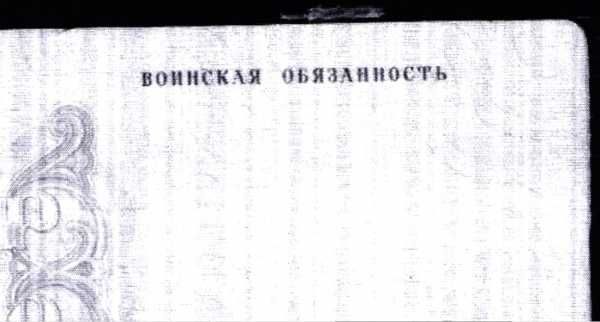
Полосы точками на ксерокопии паспорта
Не пропечатанные полосы вдоль листа
Если с каждым листом непропечатанные области понемногу увеличиваются, в картридже заканчивается тонер. Если нет, – на фотовал картриджа попал посторонний предмет. Проверьте уровень тонера и перезаправьте картридж, если потребуется. Если дело не в отсутствии порошка — проверьте вал и удалите посторонние предметы.
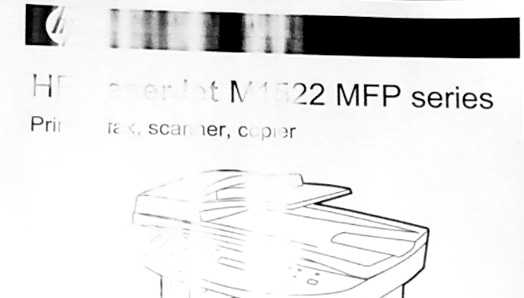
Белые полосы при печати
По краю отпечатка проходит волнистая тёмная полоса
Дело, скорее всего, в фотобарабане. Он износился (это процесс начинается с краев), либо вовсе вышел из строя. В таком случае надо заменить фотобарабан в картридже, либо картридж целиком.
"Волны" по бокам страницы при проблемах с фотобарабаном
Тёмные полосы поперек листа на равном расстоянии друг от друга
Возможно, это лишь переполнение резервуара с тонером. Следует проверить его и правильность заправки картриджа в целом.
Если не помогло, то скорее всего нарушен контакт между магнитным валом и фотобарабаном. Третья возможная причина – износ магнитного вала (его следует заменить).
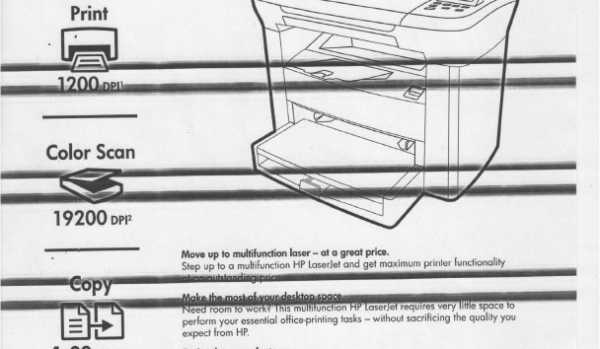
Горизонтальные чёрные полосы от неисправного зарядного вала
Принтер печатает полосами - возможные причины и их устранение. Статьи Inksystem.kz
Каждый из нас ежедневно сталкивается с огромным количеством документов. Многие работают с принтерами, плоттерами и полифункциональными устройствами на работе или дома. Совершенно естественно, что со временем они начинают выдавать не качественный результат. Одной из таких неполадок является появление полос на отпечатках.
Причины, по которым принтер начинает полосить
Для струйников и лазерников причины могут быть разными, поэтому исправлять ситуацию тоже придется по-разному. Рассмотрим каждую из них.
Лазерный принтер печатает полосами
В данном случае причиной может служить небольшое количество тонера в картридже или неисправность фотобарабана. Поэтому лучше всего вызвать специалиста, который заправит его, а заодно и проведет диагностику работы аппарата. Если проблема только в небольшом уровне тонера и у вас нет времени на вызов специалиста, то вы можете самостоятельно вынуть картридж. Перед этим желательно накрыть мебель и полы, потому что тонер может все запачкать. Достаньте картридж и слегка его потрясите. Этой процедуры вам хватит на то, чтобы распечатать максимум 50 страниц. В дальнейшем вам все равно придется вызывать мастера.
Струйный принтер печатает полосами
В случае со струйниками причин может быть несколько. Во-первых, чернила также имеют свойство заканчиваться. Во-вторых, из-за длительного бездействия и осаждения красителя печатающая головка может быть забита. В-третьих, может быть неисправен шлейф печатающей головки. В-четвертых, неисправность печатающей головки.
Самое простое в этом случае – низкий уровень красителя. Чтобы проверить это, необходимо зайти в диалоговое окно печатающего устройства и найти там соответствующую вкладку. Здесь вы увидите, какой именно цвет или картридж необходимо заменить. Если вы используете систему непрерывной подачи чернил (СНПЧ), то контролировать уровень намного проще. Ее прозрачные чернильницы всегда у вас на виду и вы с легкостью можете их заправлять.
В случае если забились сопла печатающей головки, необходимо провести ее профилактику. В каждом принтере, работающем на струйной технологии, предусмотрена автоматическая очистка сопел. Для этого необходимо в диалоговом окне принтера выбрать функцию «Техническое обслуживание» и запустить процесс. После проведения процедуры нужно распечатать контрольную страницу. Если ситуация не изменилась, вам все-таки придется обратиться в сервисный центр. Чаще всего такую печатающую головку следует поменять. Но если вам нужно срочно распечатать важный документ, то вы можете аккуратно снять наклейку и ввести чернила с помощью обычного медицинского шприца. Введите ровно столько, насколько рассчитан картридж, чтобы избежать чрезмерного наполнения.
Способы очистки печатающей головки
Существует несколько вариантов того, как вручную привести в норму печатающую головку. Для этого необходимо вынуть картриджи и поместить их в емкость со спиртсодержащим раствором или 40%-этиловым спиртом. Следите за тем, чтобы картридж был помещен печатающей головкой вниз. Оставьте его в таком положении на несколько часов. После этого необходим будет провести продувку.
При длительном бездействии печатающей головки нужно воспользоваться другим способом. Попробуйте поддержать ее над паром на расстоянии 10-15см в течение 10 секунд. Процедуру повторить примерно 5 раз, в перерывах продувая картридж при помощи медицинского шприца.
Если вы установите СНПЧ, то эта проблема вас не затронет. Благодаря бесперебойному движению красителя, печатающая головка всегда полна, и поэтому не высыхает. Вы также можете решить эту проблему, если будете использовать водорастворимые чернила. Они не образует осадок, который и является причиной засорения.
Кроме того, вы можете найти специальные растворы, предназначенные для размачивания картриджей. Существует три вида подобных составов:
- кислотный - отлично подходит для печатающей головки принтера марки HP;
- щелочной - подходит для печатающей головки принтера марки Epson и Canon;
- нейтральный.
Если вам не удалось исправить ситуацию, то лучше связаться со специалистами техподдержки. Мастера помогут вам наладить работу печатника, а также дадут консультацию по ему эффективному использованию.
Возникновение полос при печати: причины и варианты ремонта
Пользователи при долгом использовании лазерного или струйного принтера сталкиваются с проблемой возникновения полос при печати. Проблема не зависит от объёмов и цвета печати. Существует множество причин возникновения данной ошибки, каждая из которых заслуживает отдельного рассмотрения. Основные причины возникновения: износ и загрязнение ключевых деталей.
Полосы при печати на струйном принтере
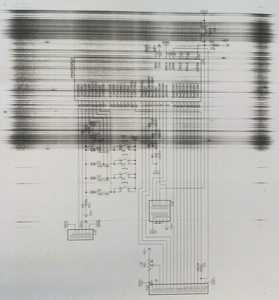
Основные причины возникновения полос при печати на струйном принтере заключаются в следующих элементах:
- Отсутствуют чернила;
- Засыхание чернил в печатающей головке;
- Завоздушивание печатающей головки;
- Неисправность печатающей головки;
- Неисправность шлейфа.
Некоторые из данных неполадок можно устранить самостоятельно. Для этого может потребоваться установка дополнительного программного обеспечения, обновление драйверов и работы со штатными средствами Windows.
Проверка уровня чернил
Установите утилиту управления принтером с загрузочного диска от принтера или установите с официального сайта производителя. Найдите раздел «Сервис» или «Обслуживание».
Запустите проверку уровня чернил. Так вы сможете удостовериться в наличии необходимого уровня чернил и убедиться в необходимости замены картриджа.
Прочистка печатающей головки
Печатающая головка — основной элемент струйного принтера, отвечающий за печать файлов. Различные виды принтеров обладают разным расположением печатной головки. Canon и HP в своём большинстве оснащаются картриджами с встроенной печатной головкой. Для устранение проблемы замените картридж. Epson располагают печатающую головку в механизме принтера. Некоторые проблемы с печатной головкой решаются путём использования утилитой управления принтером.
Утилиты обладают возможностью проверки дюз, проверки печатающей головки и калибровки цветовой палитры. Все данные функции понадобятся для диагностики и исправления проблемы с возникновением полос при печати документов. Вставьте чистый лист бумаги и произведите прочистку при помощи утилиты. Операцию можно повторить несколько раз. Прочистка печатающей головки картриджа может помочь и при завоздушивании.
Существуют специальные жидкости для промывания печатающей головки. В интернете есть рецепты ее приготовления в домашних условиях. Если программная очистка не помогла — попробуйте вручную очистить печатную головку.
Если программная и ручная промывка печатающей головки принтера не помогли устранить проблему — это значит что вышел один из элементов головки, или связанный с ней шлейф. Исправить данную проблему поможет её полная замена. В случае с принтерами Canon и HP будет достаточно замены картриджа.
Полосы при печати на лазерном принтере
Основные причины возникновения полос при печати на лазерном принтере заключаются в следующих элементах:
- Негерметичность картриджа;
- Малое количество тонера;
- Переполнена ячейка хранения отходов тонера;
- Некорректная установка дозирующего лезвия.
Образование полос при печати на лазерном принтере в одном или разных местах в большинстве случаев связано с проблемами в картридже. Для проведения диагностики следует извлечь картридж и проверить его на герметичность, правильное расположение резинок и наличие механических повреждений. Если дефект не устраняется — потребуется установка нового картриджа.
Неправильная заправка картриджа тонером и переполнение ячейки хранения отходов способствует печати точками. Для решения проблемы очистите контейнер и перезаправьте картридж. Попадание в вал принтера стороннего элемента способствует отсутствие печати в определённом месте. Проверьте конструкцию на наличие мелких предметов.
заправка, восстановление и регенерация картриджей в Донецке
Теория: Всем давно известно, что во время работы ноутбука греются некоторые его детали, такие как : процессор, северный и южный мосты, видеокарта, чип видеокарты. Но это предусмотрено производителем, и поэтому в каждом ноутбуке установлена система охлаждения, которая состоит из медного или алюминиевого теплоотвода, который предназначен для отвода тепла от деталей ноутбука, и вентилятора, который в свою очередь охлаждает сам теплоотвод. Так вот, для нормальной работы системы охлаждения
Прочитать остальную часть записи »
Ноутбук Emachine с Windows 7 x64

В ремонт поступил ноубук Emachine с установленной Windows 7 x64 на борту. Проблема со слов клиента была в следующем:
- Ноутбук работал, однако в один прекрасный день система не запустилась. При запуске запускалась утилита автоматического устранения неисправностей Windows. На этом процесс и останавливался. От клиента мало что удалось узнать о том, какие последние действия пользователя могли послужить причиной отказа системы. Ноутбук не падал, сторонних приложений не устанавливали. Прозвучала, однако, фраза о неудачном обновлении системы.
Прочитать остальную часть записи »

Данные аппараты используют для печати драм-картридж Panasonic KX-FAT411A7, который является не самым удачным в линейке лазерных печатных устройств фирмы Panasonic. Эти картриджи работают нормально порядка пяти — семи заправок, а потом начинаются танцы с бубном. Картридж то и дело мажет на листе, печатает черные полосы, тонер высыпается в принтер, что мешает лазеру прорисовывать изображение на фотобарабане, после чего появляются белые полосы на отпечатке. ?ногда причиной этих проблем является износ дозирующего лезвия, иногда износ фотобарабана, а иногда износ резинового
Прочитать остальную часть записи »

Монитор при подключении кабеля питания начинает постоянно и быстро мигать лампочкой, но включаться не хочет. Монитор длительное время использовался, работал без проблем, хорошо одно — он подает признаки жизни. Первым делом приступаем к разборке монитора и проверке блока питания и инвертора монитора. В данном случае на блоке питания монитора были вздуты все электролитические конденсаторы, кроме силового, следовательно, они сразу-же были заменены на аналогичные новые. После проверки остальных узлов на плате питания матрицы и ламп подсветки вместе с самими лампами монитор собрали. Включился нормально, показывает изображение без искажений,
Прочитать остальную часть записи »
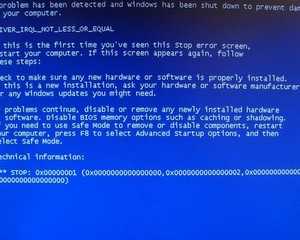
При включении ноутбука в момент ввода пароля выскакивает синий экран «смерти». Данная ошибка гласит о том, что какой-то драйвер пытается обратится к недопустимой памяти. В безопасном же режиме система запускается. Начали проверять недавно установленные программы, и тут оказалось, что на ноутбуке установлено 3 антивируса, два из которых были установлены накануне вечером, после чего собственно и перестал включаться ноутбук, точнее перестала загружаться система Windows. Затем в безопасном режиме удалили лишние антивирусные программы, почистили реестр и Windows включилась без проблем, довели до ума старый
Прочитать остальную часть записи »
Мобильная возможность играть
Каждый геймер мечтает иметь игровой ноутбук адекватной мощности. Предполагать, что обеспечить необходимый функционал, способна простая стандартная модель было бы ошибочно. Привычный ноутбук и его игровой вариант существенно отличаются.
Основные отличия
Любой игровой ноутбук существенно отличается от привычных базовых моделей для офиса или учебы. Они не в состоянии справиться с повышенной нагрузки. На игровой ноут устанавливаются:
- стабилизаторы;
- видеокарта;
- вентиляторы;
- беспроводные модули.
Они отличаются готовностью к повышенным пиковым нагрузкам, сопровождающимся перегревом. Специальные детали снимают пиковую нагрузку.
Характеристики игровых ноутов
Ведущим отличием становится процессор повышенной мощности. У геймерского лэптопа должно быть минимум 4 ядра. Обязательно учитывается перспектива контролировать показатель TDP, показывающий объем тепла, с которым требуется справляться системе охлаждения. Сохранение стабильной частоты кадров он должен превышать 30 Вт. Требуются и другие показатели:
- Плавность движению в игре обеспечивает высокая скорость смены кадров. На уровне 6-8 ядер, 4,5 ГГц.
- Видеокарта, имеющая мощный графический процессор. Она может быть дополнительно установлена на стандартный ноут. Она будет в состоянии обрабатывать в современных играх графику, хотя детализация будет отличаться минимальными показателями.
- Также в игровом ноуте должен быть специальный экран с четким изображением, сохраняющим динамичность движений. У обычного ноута на это не хватит IPS-матрицы.
- Видеокарта.
- Мощная система охлаждения.
Игровой ноут требуется также для проектирования, рисования, анимации и выполнения иных задач.
После заправки картриджа принтер печатает полосами
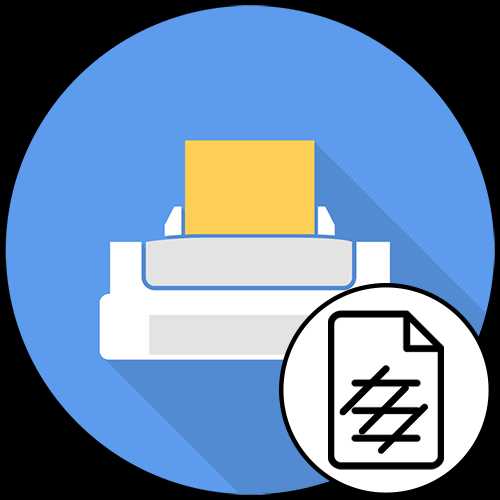
Информация в этом материале относится преимущественно к струйным моделям принтеров, печатающих разными красками. При использовании лазерного оборудования такая проблема появляется только из-за неполадок тонера, которые лучше решать не самостоятельно, а обратившись в специализированный сервисный центр.
Способ 1: Проверка шаблона печати
Настройки принтеров, как правило, остаются неизменными, поскольку пользователи просто не нуждаются в редактировании встроенных в драйвер параметров. Однако по умолчанию или случайно может быть выбран режим быстрой или экономной печати, что особенно проявляется после заправка картриджа в виде появления полос на листах. Для исправления этой ситуации нужно вручную проверить параметры печати.
- Откройте «Пуск» и перейдите оттуда в меню «Параметры».
- Найдите раздел «Устройства» и кликните по нему для открытия.
- Переместитесь к категории, в которой расположены принтеры и сканеры.
- В списке подключенных устройств найдите ваше и нажмите по нему.
- Появится список с доступными действиями, где щелкните по кнопке «Управление».
- Среди присутствующих пунктов отыщите надпись ”Настройки печати” и перейдите к этому меню.
- Ознакомьтесь с доступными предустановками и убедитесь, что качество находится на уровне стандартного или высокого, а быстрая печать отключена.
- Дополнительно разверните выпадающее меню «Качество» и установите там оптимальное значение.
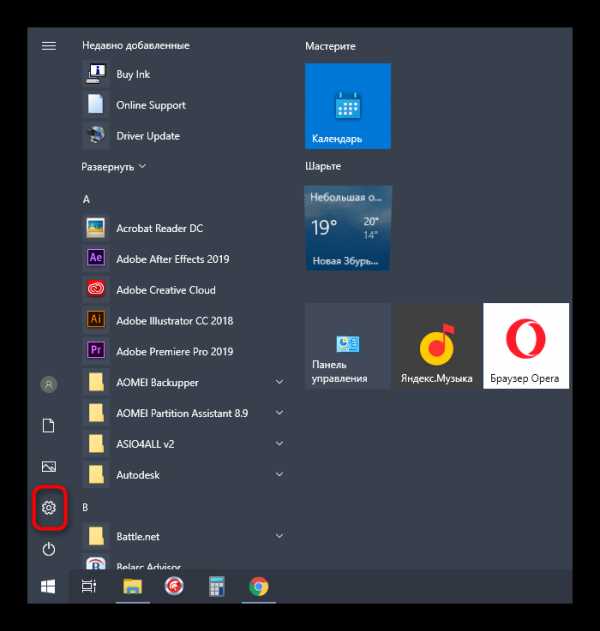
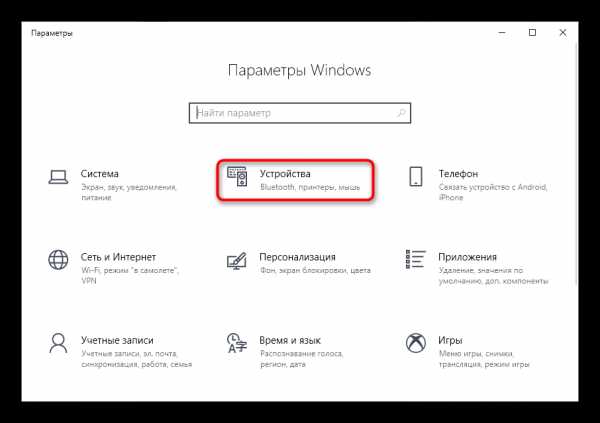

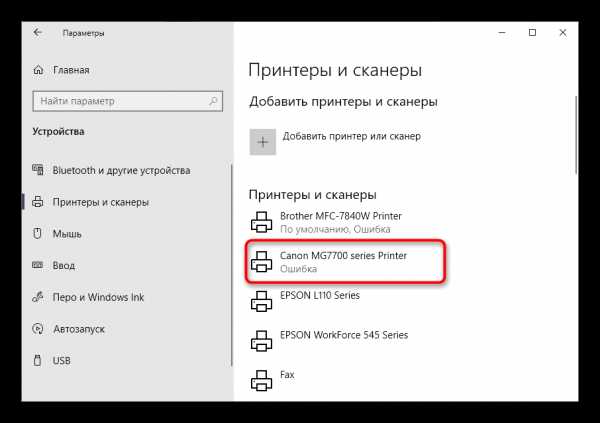
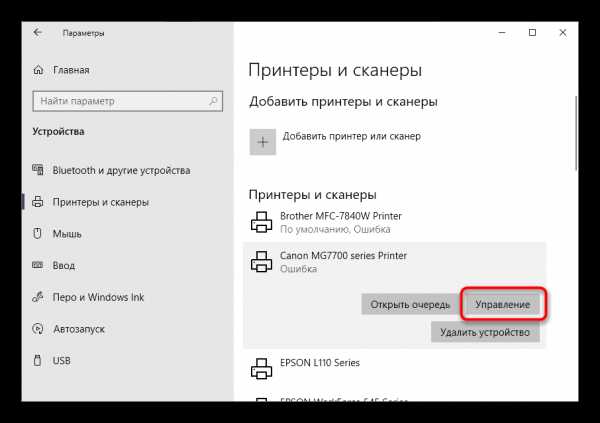
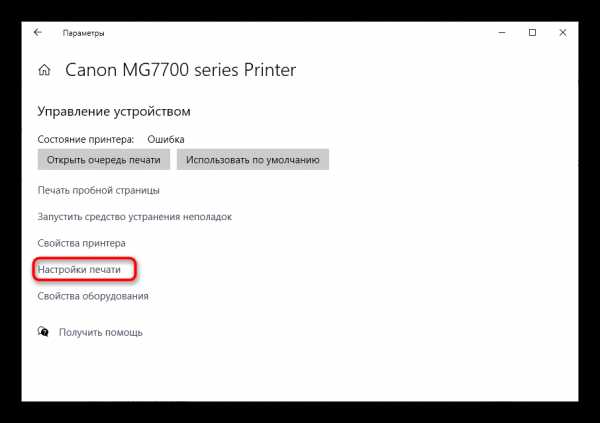
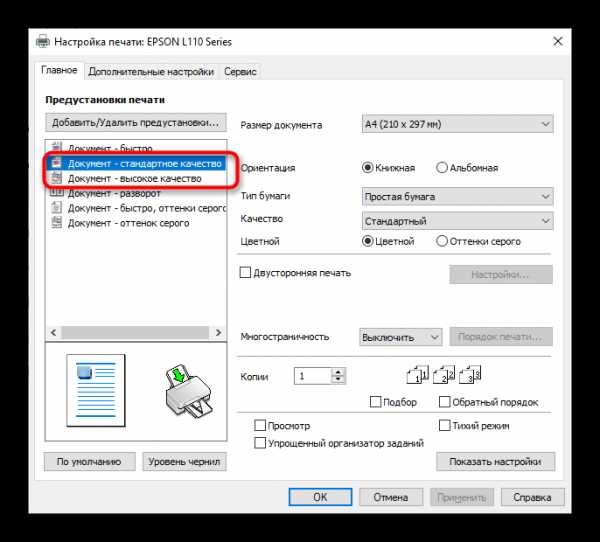
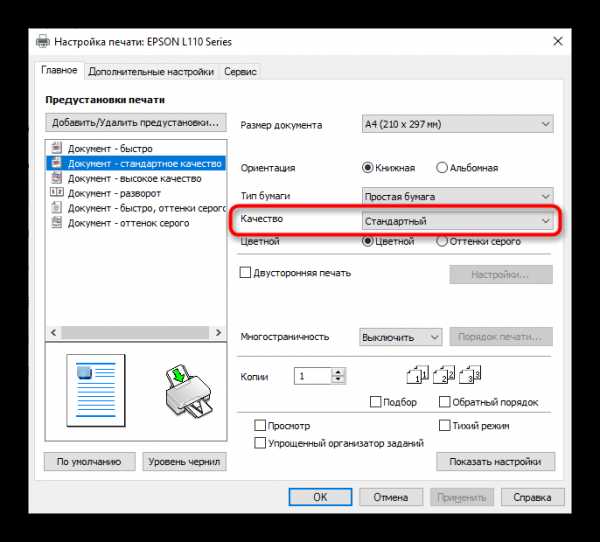
Если параметры изменились, обязательно произведите переподключение принтера и только потом переходите к проверке результативности метода.
Способ 2: Программная чистка картриджа
Не все пользователи или специалисты правильно заправляют картридж, допуская ошибки при работе с самой емкостью. Например, часто ее не протирают или делают это плохо, из-за чего излишки чернил высыхают на поверхности и могут образовывать полосы при печати. Поэтому необходимо запустить программную чистку картриджа, которая обычно устраняет любые следы или остатки чернил.
- В том же меню управления принтером снова откройте меню «Настройки печати».
- В этот раз вас интересует вкладка «Обслуживание».
- Запустите стандартный инструмент очистки, имеющий соответствующее название.
- Прочитайте основную информацию об операции, а также укажите группу чернильниц для чистки, если проблемы возникают только при печати определенным цветом. Когда будете готовы, нажмите «Выполнить» для запуска очистки чернил.
- Учитывайте содержимое отобразившегося уведомления о том, что во время чистки нельзя запускать другие операции, а по завершении рекомендуется проверить сопла.
- Окно запуска этого процесса откроется сразу же после завершения чистки, а вы можете самостоятельно решить, стоит ли его начинать.
- Если первая очистка не принесла никакого результата или он недостаточно хороший, вернитесь в главное меню «Обслуживания» и запустите другую операцию под названием «Глубокая очистка».
- Снова выберите чернильницы для очистки и следуйте появившимся на экране инструкциям.
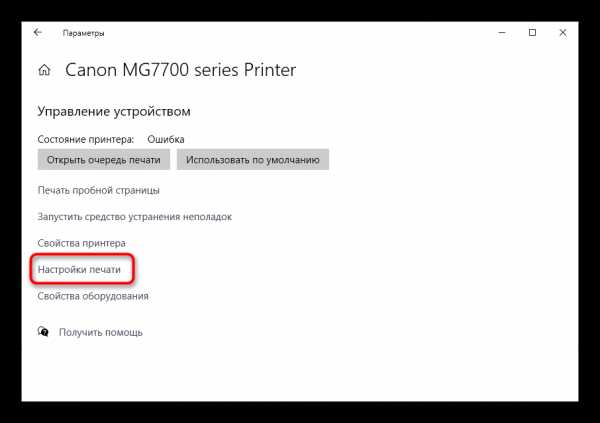
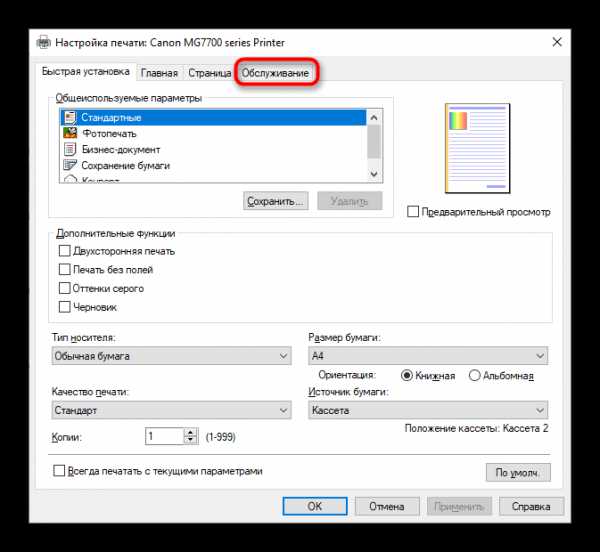

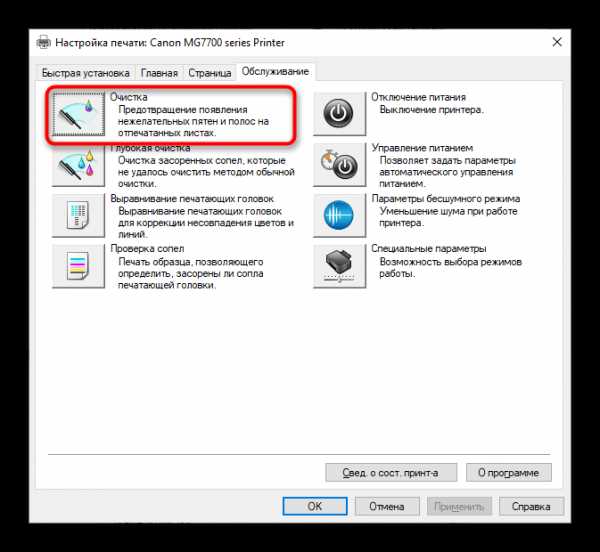
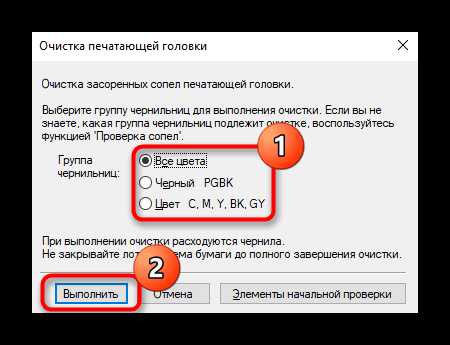
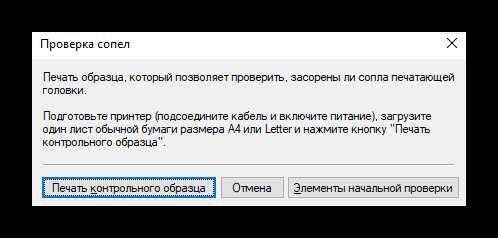
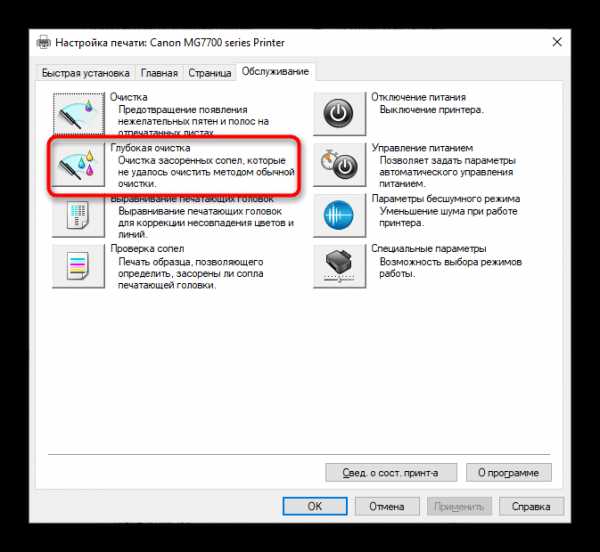
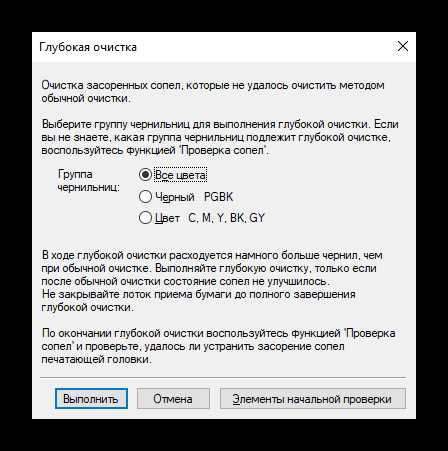
Способ 3: Проверка герметичности картриджа
Долгий срок эксплуатации или изначально некачественная сборка провоцируют нарушение герметичности картриджей. Это вызывает периодические протекания, образовывающие полосы во время печати. Узнать, действительно ли виновным в сложившейся ситуации выступает сломанный картридж, можно самому. Для этого его необходимо сначала вытащить из принтера так, как это рассказано в следующей инструкции.
Подробнее: Как достать картридж из принтера
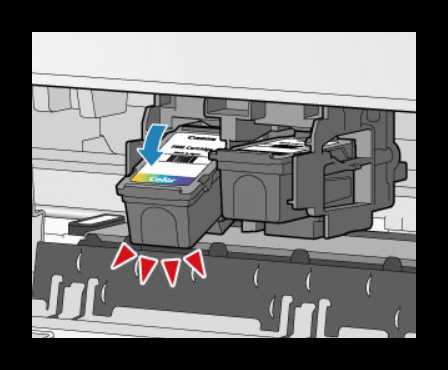
Постелите на стол газету или несколько слоев бумажных полотенец и аккуратно встряхните картридж над ним. Если вылились капли краски, значит, герметичность уже нарушена и картридж не подходит для использования. От него остается лишь избавиться, приобретя новую чернильницу.
Способ 4: Ручная чистка ролика захвата
Ролик захвата присутствует в каждом принтере и предназначен для того, чтобы отправлять бумагу внутрь для дальнейшей печати. Если когда-то произошла утечка краски или она скопилась на самом ролике, тот может оставлять полосы на бумаге, что и является причиной рассматриваемой проблемы. Его очистка выполняется вручную при помощи любого мыльного раствора. Нанесите жидкость на один из краев листа A4 в небольшом количестве, вставьте этот край в принтер, предварительно достав остальную бумагу, и запустите печать, придерживая лист рукой так, чтобы ролик захвата не смог забрать его. Через несколько секунд появится информация об отсутствии бумаги. Тогда запустите печать еще пару раз и удостоверьтесь в том, что ролик был очищен.

Способ 5: Ручная чистка картриджа
Если после выполнения всех предыдущих методов нужный результат все еще не достигнут, остается только извлечь картриджи из принтера и заняться их ручной чисткой. Процедура не такая сложная, но при этом важно быть крайне аккуратным и точно следовать инструкциям. Прочитать их вы можете в другой статье на нашем сайте, кликнув по заголовку ниже.
Подробнее: Правильная чистка принтерного картриджа

Иногда не обойтись без обращения в сервисный центр, поскольку причина может крыться внутри принтера. Например, краска попала на другое комплектующее, контактирующее с бумагой — в такой ситуации принтер необходимо разбирать и диагностировать, и справятся с этим только специалисты.
Мы рады, что смогли помочь Вам в решении проблемы.Опишите, что у вас не получилось. Наши специалисты постараются ответить максимально быстро.
Помогла ли вам эта статья?
ДА НЕТ≡ 【 Белые полосы при печати, что делать? 】 Fullcartridge ≡
Симптомы
При печати вертикальная белая полоса или их большое количество могут сопровождаться серостью на листе, точками, черными полосами. Важно вспомнить, после чего они появились, чтобы дать верный диагноз нашему “больному”.
Типы полос
- Единичная жирная;
- Много полупрозрачных;
- Темные;
- Черный лист со светлыми полосами.
Решение
1) Обычно причиной светлых полос является банально закончившийся тонер. Как понять, в нем ли дело? Все просто – если картридж давно заправлялся, то наверняка в этом дело. Просто встряхните аккуратно картридж над важными документами :-) (но, все-же, лучше над урной). Протрите картридж от пыли и всяческой грязи сухой салфеткой, а лучше салфеткой для оргтехники (она не оставляет ворсинок), и вставьте картридж обратно в принтер. Если полосы исчезли, то вам удастся пропечатать еще с десяток страниц, но заправщика уже пора вызывать. В данном случае действительно дело в закончившемся тонере (краске).
2) Второй распространенной причиной является попавший на стекло лазера тонер. Характерно для принтеров Panasoniс и Brother. Если лазер в принтере находится под картриджем, то засорение стекла очень вероятно. Как проверить? Протрите посадочное место картриджа, проверьте работу после этого изменения. Если нет результата попробуйте вставить другой картридж (если таковой имеется). И прочитать остальные пункты этой статьи.
3) Темные вертикальные полосы чаще всего посредине листа характерны при печати Canon и HP компактного размера. Дело в том, что картриджи устроены для этих принтеров таким образом, что у них маленький бункер для отработанного тонера.
Решение: Если ваш принтер вас подвел и стал печатать бледными полосами, или вообще белыми, одной из причин является то, что бункер для отработанного тонера заполнен, хотя бункер для нового тонера еще не закончился. Ваш заправщик, видимо, не пожалел краски. Это не есть проблемой, просто уже наступило время заправиться заново.
3.1) Темная полоса сбоку, либо с двух сторон, с повторяющимся рисунком приблизительно каждых 7 см. Если Вы давно не меняли фотобарабан (больше 4 заправок картриджа) это явный признак износа фотобарабана. В данном случаи поможет замена фотобарабана в картридже.
4) Черный лист со светлыми полосами. Такая проблема гораздо реже встречается, а если встречается, то предпочтительно в принтерах Panasonic. Почему это происходит? На картридже есть контакты, обычно они по бокам, на них передается заряд, идущий на фотобарабан и на вал вторичного заряда (если хотите узнать больше об устройстве принтера, вам поможет статья устройство лазерного принтера).
Решение: Протрите корпус сухой салфеткой для оргтехники, уделите особое внимание боковым частям – там находятся контакты. Проверьте, возможно контакты загрязнены, протрите их спиртом. Установите картридж обратно до характерного щелчка.
5) Белые горизонтальные полосы при печати также могут возникать из-за ваших любимых питомцев. Их шерсть действительно может забить картридж и он будет печатать, в лучшем случае, светлыми полосами, в худшем – часть деталей в картридже придется заменить.
Несколько советов от автора: Не держите принтер на полу или в закрытом со всех сторон пространстве: в первом случае он будет поглощать пыль, а во втором – перегреваться. Время от времени протирайте его слегка влажной тряпочкой и не кладите в него сырую или б. у. бумагу. Это провоцирует износ фотобарабана.
По какой причине принтер печатает полосами? Как их устранить?
Настольные принтеры состоят из сложных устройств, и когда они в офисе или дома выдают печатные листы, демонстрируя отвратительные полосы вдоль страниц, пользователь долго ломает голову над тем, почему принтер печатает полосами, и будет это делать до тех пор, пока не научится самостоятельно диагностировать поломку.
Принцип струйной печати
Струйные устройства работают путем нагревания крошечных сопел под воздействием электротока, изменяя форму чернил и оставляя их следы на странице. Когда печатный лист содержит пропуски или горизонтальные линии, то, скорее всего, забиты сопла у печатающей головки.
Почему струйный принтер печатает полосами, даже в то время, как принтер не работал. Струйные устройства плохо переносят время простоя, и может потребоваться несколько циклов очистки принтера, чтобы пробить подсохшие чернила. Если дефекты на выходе страницы имеют вертикальные линии, то печатающая головка может нуждаться в перегруппировке. Как очистка, так и перегруппировка используют дополнительный расход установленных чернил, особенно, если оборудование требует глубокой очистки или нескольких циклов регулировки.
Лазерный тонер или барабанный картридж
Лазерные принтеры создают полную печатную страницу за один раз, перенося тонер на бумагу из вращающегося барабана. Барабан либо входит в состав картриджа с тонером, либо устанавливается как отдельное устройство. В любом случае, царапины на его фоточувствительной поверхности могут вызывать появление полосок или линий, которые можно увидеть, если вынуть картридж.
Тонер состоит из смеси измельченного пластика и красителей. Чтобы связать его на бумаге, лазерные принтеры используют нагревательный элемент, называемый термофиксатором, который плавит тонер, когда бумага перемещается через ролики фьюзера. Когда на печатном листе появляются вертикальные линии, нужна диагностика, которую легко выполнить, используя шаблон специальной линейки дефектов, прилагаемую изготовителем принтера для соответствующей модели оборудования.
Этот документ идентифицирует источник меток вдоль страницы по их местоположению относительно положения роликов и других компонентов механизма печати, и легко определяет, почему принтер печатает полосами. Некоторые производители предоставляют это сервисное руководство только техническим специалистам.
Типичные ошибки принтера Epson
Если принтер Epson не напечатал правильную «проверку дюз» без пропусков, очистка головы с помощью утилиты обслуживания Epson не сработала и проблема все еще сохраняется даже после установки новых картриджей, похоже, засорилась печатающая головка.
Обычно это приводит к тому, что принтер плохо печатает, и, следовательно, позволяет чернилам высохнуть на самой печатающей головке. Низкокачественные чернила послепродажного обслуживания могут также способствовать этой поломке, хотя это очень редкое явление. Важно отметить, что многие производители принтеров используют дешевые одноразовые печатающие головки, прикрепленные к их картриджам.
Печатающие головки Epson являются частью самого принтера, что позволяет Epson работать с гораздо более высоким качеством печати, чем у большинства струйных принтеров.
Очистка печатающих головок Epson
Чернила Epson очень дорогие, а излишняя чистка головки истощает чернильный картридж Epson в кратчайшие сроки. Лучший способ сохранить принтер - использовать дорогие, но качественные чернила после покупки принтера. Если непонятно, почему принтер "Эпсон" печатает полосами, то лучше выполнить простую процедуру очистки.
Порядок очистки принтера:
- Включить принтер, и, если принтер не печатает, убедитесь, что индикатор чернил на передней панели принтера не мигает, в противном случае необходимо заменить картридж, прежде чем продолжить.
- Проверить наличие бумаги в лотке и, при необходимости, добавить бумагу.
- Нажать «Пуск» и «Устройства и принтеры», чтобы просмотреть список всех установленных принтеров, а затем дважды щелкните на принтере Epson. Дважды щелкните «Настройка параметров печати», чтобы открыть диалоговое окно «Параметры печати» и тогда, не надо задавать вопрос - почему принтер печатает полосами Epson, а выберите вкладку «Обслуживание» и нажмите «Очистка головки». В качестве альтернативы можно щелкнуть правой кнопкой значок принтера на панели задач и выбрать опцию «Очистка головки». Эти параметры могут немного отличаться в зависимости от версии программного обеспечения Epson, установленной на компьютере.
- При появлении запроса на запуск процесса очистки нажать «Пуск». Для некоторых версий программного обеспечения Epson необходимо нажать «Далее», чтобы продолжить. Дождаться завершения процесса очистки головки. Этот процесс может занять несколько минут. Выключение принтера во время процесса очистки может навсегда повредить устройство. Индикатор питания принтера, который мигает во время процесса очистки, перестанет мигать после завершения процесса.
- Нажать «Настроить шаблон проверки дюз», и затем нажмите «Печать». Ваш принтер печатает ряд шахматных строк.
- Просмотреть напечатанную страницу с образцом проверки дюз. Если шаблон показывает сплошные строки без каких-либо пробелов или слабой печати, процесс очистки был успешным, и можно нажать «Готово». Если шаблон содержит пробелы, и, непонятно, почему принтер печатает полосами, нажмите опять «Очистить», чтобы снова запустить процесс очистки печатающей головки.
Каждый владелец Epson в итоге столкнется с проблемой плохой печати, но, чтобы не допустить этого, необходимо придерживаться простых правил:
- Печатать, по крайней мере, одну пробную страницу каждые 3-4 дня.
- Использовать только качественные чернила.
Причины некачественной печати в принтерах Canon
Каким бы ни был стиль принтеров Canon, но, если пользователь выбрал эту модель, ему нужна качественная печать. Почему принтер печатает полосами Canon сразу после первой пачки напечатанной бумаги, этим вопросом задавались многие пользователи. Действительно, принтер может оставлять полосы или пробелы на печатаемых страницах.
Это можете происходить по нескольким причинам:
- Низкие уровни чернил.
- Поврежденный картридж.
В любом случае, это неопасно, и существуют способы устранить неполадки и настроить работу принтера Canon должным образом. Большинство принтеров Canon имеют встроенный тест выравнивания печатающей головки.
Почему принтер "Кэнон" печатает полосами, если он еще достаточно новый. Даже новые струйные принтеры имеют такие проблемы из-за засорения сопел. Программное обеспечение всех струйных принтеров позволяет успешно справиться с этой проблемой даже непродвинутым пользователям.
Порядок очистки:
- Открыть программное обеспечение Canon на компьютере и нажать вкладку «Обслуживание» вверху.
- Затем нажать «Выравнивание печатающей головки» и «Выровнять печатающую головку». Принтер распечатает тестовый лист с рядом цветных прямоугольников.
- Нажать «Совместить головки вручную» на экране, чтобы распечатать второй лист теста. Принтер попробует печатать с разными настройками, выберите тот, который лучше всего подходит, и имеет наименьшие полосы, и введите его номер в программное обеспечение Canon.
- Нажмите «ОК» и попробуйте распечатать другую страницу. Почему принтер печатает полосами Canon даже после очистки? Возможно, придется повторить процесс несколько раз, чтобы правильно калибровать печатающие головки.
Принтеры HP. Предотвращение размазанной печати
Чтобы обеспечить четкую и нормальную производительность принтера Deskjet, предотвратить полосы на печатных листах, необходимо выполнить механическую очистку картриджа. Для чего приготовить:
- 5-6 ватных тампонов или любые чистые кусочки мягкого, без ворса, материала, который не будет оставлять волокна позади во влажном состоянии.
- Чистую бутилированную воду, чтобы смочить тампоны.
- Листы бумаги или бумажные полотенца для хранения картриджей во время очистки.
Порядок очистки:
- Шаг первый: извлечь картриджи и отсоединить шнур питания от задней панели устройства. Удалите оба картриджа и поместите их по бокам на листе бумаги. Не оставляйте картриджи вне принтера более 30 минут. Если картридж остается слишком долго, чернила будут высыхать, и картридж станет непригодным.
- Шаг второй: очистка картриджа. Смочить чистый ватный тампон и отжать лишнюю воду. Держать черный картридж так, чтобы сопло было обращено вверх. Использовать тампон для протирания, при этом категорически нельзя протирать контактную пластину сопла. Осмотреть картридж и определить, остались ли какие-либо остатки. Для этого нужно держать его на свету и наклонить под углом. Если не понятно, почему принтер печатает с черными полосами и видны следы пыли, грязи или волокон, повторите процедуру, чтобы удалить их. Повторите аналогичную процедуру для очистки цветного картриджа. Всегда используйте новый ватный тампон для каждого картриджа, чтобы избежать переноса мусора с одного картриджа на другой.
- Шаг третий: Переустановить картриджи и опустить крышку. Включите шнур питания в заднюю часть принтера.
- Шаг четвертый. Проверьте свой печатный результат.
Почему принтер hp печатает полосами, если даже механическая очистка не принесла желаемого результата. Для этого можно воспользоваться автоматической очисткой принтера.
Автоматическая очистка:
- Нажать «Пуск» и «Все программы».
- Найти принтер HP Deskjet в списке и щелкнуть его, чтобы открыть меню принтера. Кроме того, можно щелкнуть значок HP Deskjet на рабочем столе или на панели задач.
- Перейти на вкладку «Службы принтера» и нажать «Очистить картриджи». Нажать «Очистить», чтобы очистить принтер и распечатать контрольный лист. Изучить тестовый лист и нажать «Готово», если качество печати хорошее.
- Если нет - нажать «Промежуточная очистка», чтобы выполнить более глубокую очистку. Если качество печати хорошее, нажать «Готово», а затем нажать «Прайм».
- Изучить последний тестовый лист и нажать «Готово».
- Если после промежуточной очистки качество печати ухудшилось, возможно, придется заменить чернильные картриджи.
Общие проблемы с лазерным принтером
Несвязанный тонер, который проникает внутрь лазерного принтера, может оказаться на его роликах или других движущихся частях и передавать на выход печати в виде полос, дорожек или линий. Многие ролики формируют отличительный рисунок «метки шины» вдоль каждого листа в направлении движения бумаги через принтер, вот почему лазерный принтер печатает полосами. Для устранения этих дефектов требуется выполнить предварительный анализ:
- Отследить источник рассыпающего тонера, это может быть негерметичный картридж, портящий машину или попытка перепечатать страницу с тонером, который плавится при более низкой температуре, чем установленный принтер. Кроме того, грязную печать могут вызвать роликовые дорожки. Когда свободный тонер попадает из картриджа и в механические узлы принтера, он может загрязнять ролики, которые перемещают бумагу через машину.
- В зависимости от того, видны ли черные или белые вертикальные дефекты - печатные отметки или пустоты при печати, можно предположить, что неисправность вызвана пустым картриджем, с поцарапанным барабаном или с плохо распределенным тонером.
Из-за загрязненных роликов могут возникать дефекты и метки горизонтальной печати, которые появляются через определенные промежутки времени. Выпадения и не повторяющиеся метки могут возникать из-за тех же проблем, которые вызывают вертикальные дефекты, включая лазерное загрязнение и неисправность картриджа с тонером.
Нечеткая печать лазерного принтера
Если на странице есть нечеткая печать, буквы или графика, которые не так резки и чисты, как обычно, проблема, вероятно, не в принтере, а в бумаге. Нечеткая печать обычно происходит из-за печати на слегка влажной бумаге. Бумага поглощает влагу из воздуха, и она может быть влажной, вот почему принтер "Кэнон" печатает полосами. Нужно выполнить печать на свежераспакованной бумаге. Если на странице все равно есть нечеткая белая линия, где печать слабая или отсутствует, то тогда ,возможно, передаточный коротрон загрязнен.
Нужно открыть принтер и внимательно посмотреть на передаточный коротрон и следовать процедуре, описанной в руководстве пользователя для его очистки. Для большинства небольших принтеров требуется, чтобы провод corotron аккуратно протирался специальным инструментом для очистки. Провода эти очень тонкие и деликатные, поэтому необходимо быть очень осторожным при чистке провода, иначе он может повредиться.
Острые белые линии лазерной печати
Почему принтер печатает белыми полосами и страница имеет четко определенную белую линию, возможно, в блоке барабана срабатывает блокировка, которая предотвращает подачу тонера на ролик. У проявительного ролика обычно есть лезвия непосредственно над и под ним, которые удаляют излишки тонера, а небольшой кусок влажного тонера может блокировать зазор между одним из них и проявляющим роликом.
Некоторые принтеры подвержены этой проблеме и поставляются с небольшим инструментом для чистки, который скользит вдоль зазора между лезвием и проявляющим роликом. Если завод-изготовитель дает инструкции по этой проблеме, необходимо их выполнять. Если инструкции не указаны, и валик проявителя виден, можно снять блокировку, осторожно сдвинув угол листа бумаги между валом проявителя и лезвиями. Если блок разработчика представляет собой съемную часть пользователя, выньте его из принтера и встряхните со стороны на боковую сторону.
Переменная плотность печати на странице
Если плотность печати (степень черноты) изменяется по всей странице, и неясно, почему принтер печатает полосами, то лучше обратиться к советам специалистов онлайн. Хотя это может быть вызвано несколькими факторами. В общем случае, когда тонер заканчивается, он может поступать не так свободно, как в полном бункере, поэтому некоторые участки страницы могут получить меньше тонера, чем другие, что приводит к изменению плотности печати на странице. Чтобы преодолеть это, заполните бункер для тонера.
Если принтер использует тонер или картридж, извлеките картридж из принтера и, держа его горизонтально, встряхните его из стороны в сторону четыре или пять раз, чтобы перераспределить тонер. Если одна сторона страницы всегда светлее другой, принтер может быть неровным. Убедитесь, что принтер находится на горизонтальной поверхности, иначе тонер может постепенно перемещаться на один конец бункера тонера. Встряхните тонер-бункер, чтобы перераспределить его.
Другой причиной, когда одна сторона страницы светлее другой, может быть свет, входящий в одну сторону корпуса принтера. Большинство принтеров не являются полностью светонепроницаемыми, и, если они расположены рядом с сильным источником света (лампой или окном), может возникнуть некоторый свет, влияющий на фоторецептор. Если принтер близок к источнику света, переместите его в другое место.
Серая печать
Если шрифт серый, а не черный, возможны две причины: настройка плотности печати и фоторецептор. У большинства небольших лазерных принтеров есть контроль плотности печати, либо ручка, либо настройка на панели управления. Увеличьте плотность печати, чтобы сделать печать более «черной». Поскольку фоторецептор изнашивается, он удерживает меньше заряда, переносит меньше тонера с проявителя на бумагу и, следовательно, вызывает серые отпечатки.
Для преодоления этого недостатка необходимо увеличить настройку плотности печати, пока фоторецептор не потребует замены. Если проблема особенно острая, возможно, стоит преждевременно заменить фоторецептор.
Черные страницы
В некоторых принтерах черная страница может возникать, когда зарядное устройство повреждено или неправильно подключено. Осмотрите коротрон зарядного устройства, чтобы увидеть, что он не сломан. Если зарядное устройство corotron сломано и входит в состав картриджа или фоторецептора, замените картридж или фоторецептор на новый.
Если оно не сломано или не видно, попробуйте удалить и переустановить картридж или фоторецептор, так как электрические контакты между съемным блоком и основной частью принтера могут быть неправильно подключены.
Если на странице происходит разделение, так что существует горизонтальный зазор изображения, разделяющей графику и символы, контроллер принтера, вероятно, сделал ошибку. Это может возникнуть случайно, и в этом случае единственным решением является сброс (включение и выключение) принтера или его частое появление. Если проблема часто возникает, причиной является, вероятно, неисправность контроллера принтера или памяти контроллера принтера.
Представленные в этом разделе своевременные способы очистки печатающих головок в основном позволяют самостоятельно восстановить правильную работу устройств, однако бывают случаи, когда нормальная работа будет восстановлена только поле замены важных узлов принтера.
Почему мой принтер печатает «полосатым»?
Независимо от того, струйный у нас принтер или лазерный, каждый из них может дойти до стадии, когда качество их печати значительно ухудшится. Иногда принтер начинает печатать текст или изображения с отчетливыми промежутками. Чтобы узнать , почему принтер печатает " полосатый" , необходимо выполнить несколько шагов, чтобы определить причину помех.Для этого может быть много причин. В струйных принтерах это может быть связано с низким уровнем чернил или забитыми соплами в печатающих головках. В лазерных принтерах это может быть повреждение или износ фотобарабана или просто износ тонера, а также повреждение магнитного валика или нарушение контакта между магнитным валиком и фотопроводником.
Почему принтер делает " полосы"?
При возникновении вопросов почему принтер делает " полосы" , рекомендуется сначала определить причину проблемы, чтобы можно было принять соответствующие меры.Если это связано с отсутствием чернил в струйных принтерах или пустым тонером в лазерных принтерах, достаточно купить новый картридж.
Если причина в забитых дюзах печатающей головки, запустите очистку головки с компьютера. После очистки может потребоваться замена картриджа или картриджей на новые.
В лазерных принтерах вертикальные полосы указывают на то, что закончился тонер, изношен барабан или чистящая планка.Горизонтальные полосы могут быть результатом электронной проблемы.
При наличии подобных симптомов часто достаточно заменить использованные чернила или тонер. Принтер обычно сам информирует пользователя об износе отдельных расходных материалов. Если мы не уверены и не чувствуем себя компетентными для самостоятельной диагностики, стоит обратиться к продавцу чернил и тонеров. В более сложных делах пользуйтесь услугами принтеров и МФУ, а рискованный ремонт доверьте специалистам.
.HP Officejet Pro 8500 Premier All-in-One (A909n) и Wireless 8500 All-in-One (A909g) — на распечатке видны штрихи, линии или полосы
Изучите цветные блоки с надписью Test Pattern 2.
Неисправность печатающей головки можно определить по горизонтальным белым полосам на цветном блоке. Чтобы определить, какую печатающую головку необходимо заменить, следуйте этим рекомендациям:
| Склад | Деятельность | |
| На черном прямоугольнике появляются горизонтальные белые полосы | Замените печатающую головку чернилами Black/Yellow (KY) . | |
| Горизонтальные белые полосы появляются в голубом прямоугольнике | Замените печатающую головку пурпурными/голубыми чернилами (MC) | |
| Горизонтальные белые полосы появляются в фиолетовом прямоугольнике | Замените печатающую головку пурпурными/голубыми чернилами (MC) | |
| На красном прямоугольнике появляются горизонтальные белые полосы | Замените печатающую головку чернилами Black/Yellow (KY) . | |
| Горизонтальные белые полосы появляются в зеленом прямоугольнике | Замените печатающую головку чернилами черный/желтый (KY) | |
печатает с тенью
Случай, который чаще всего возникает со струйными МФУ. Проблема была с принтерами HP PSC 1510, HP 7760, HP F735, и в основном это была проблема с лентой энкодера или неисправным картриджем. Сегодня настало время для HP K209a.
Описание проблемы
МФУ HP K209a - два оригинальных картриджа, полоска энкодера почищена, выравнивание картриджей сделано, картриджи почищены чистящей жидкостью, установлены новые драйвера и принтер справляется без проблем в цвете и черном, при этом проблема начинается, когда мы хотим печатать с компьютера.
Как удалить тень из текста, которая появляется при печати.
Пожалуйста, попробуйте:
- Начните с очистки ремня энкодера. (если у нас нет специальной жидкости или мы не умеем это делать, пропустите этот пункт.)
- Затем протрите картриджи, желательно салфеткой, смоченной очищающей жидкостью, в крайнем случае спиртом или водой и просушить, конечно же, место печатающих сопел.
- Выполните выравнивание картриджей
- Если это не поможет, вы можете попробовать установить параметры печати с опции повседневная печать на опцию экономичной печати и подтвердить (принтер будет печатать быстро, но без теней)
- Вы можно настроить печать только в черном режиме тоже помогает
- Последнее решение замена картриджа на новый.(тут небольшой сюрприз, поменял на новый оригинальный и не помогло, когда поставил новую замену, тень исчезла, но распечатка смазалась, поэтому картридж ушел в жалобу, но я поставил на исправную ,б/у оригинал залитый мной и теперь работает исправно.первый оригинал и тень еще была,залил новый,оригинал ок
- мой совет купить замену но с возможностью проверки печатает ли ну и возможная жалоба или возврат.
Если статья немного помогла вам в решении вашей проблемы, пожалуйста, оставьте свое мнение прямо под статьей. Я также приглашаю вас на мою фан-страницу
.С уважением Томаш Войтович
.Почему мой принтер не печатает? Как исправить самые распространенные проблемы?
Что делать, если принтер не хочет печатать документ. Каковы наиболее распространенные проблемы со струйными и лазерными принтерами Немногие компьютерные аксессуары расстраивают пользователей так, как принтеры. Компьютеры становятся быстрее, мониторы становятся красивее, а принтеры зависают, когда они заикаются. Но нет необходимости вызывать мастера по обслуживанию или выбрасывать принтер в мусорное ведро. Вы можете устранить большинство наиболее распространенных проблем с принтером самостоятельно, часто за считанные минуты.Вот некоторые из наиболее распространенных причин, по которым ваш принтер не печатает.
Почему принтер не печатает? Распространенные ошибки принтера.
Вы нажали на иконку "печать" и ничего? Ноль реакции? Начните с того, что убедитесь, что компьютер не «задремал» и заметил, что вы хотите что-то напечатать. Если вы нажмете второй раз и принтер окажется рядом с вами, убедитесь, что он включен и подключен к сети. Звучит банально, но начинать стоит с самых банальных возможных решений, ведь они часто оказываются верными.Это не работает? Мы продолжаем проверять.
Проверьте, сообщает ли принтер о неполадках.
Начните с проверки того, показывает ли принтер ошибку на дисплее (для более дорогих моделей с экраном) и указывает ли какой-либо из светодиодов на неисправность устройства. Если у вас есть экран - все обычно просто, и принтер четко даст вам знать, если проблема связана с нехваткой чернил, тонера, бумаги или замятием бумаги. Если все, что есть у вашего принтера, — это ряд загадочных мигающих разноцветных огней, стоит проверить руководство.Если выбросить его - у большинства производителей он есть на их сайтах. Если вы смогли таким образом выявить проблему - переходите к соответствующей части этой статьи. Если нет - продолжайте искать.
Закончилась бумага
Вы, наверное, давно проверяли, есть ли бумага в принтере, но бывает, что ролики принтера имеют проблемы с ее подачей и интерпретируют это как отсутствие бумаги. Попробуйте снять лоток для бумаги, выровняйте его, а затем задвиньте лоток назад.
Вы выбрали правильный принтер?
Если в памяти вашего компьютера находится несколько принтеров, например, потому что вы носите его с собой между домом или офисом, или вы работаете в офисе с несколькими принтерами, или вы недавно купили новый принтер дома, Windows может пытаться отправить документы на неправильный принтер.
Попробуйте распечатать документ еще раз, выбрав «Файл» > «Печать», а не с помощью ярлыка. Затем обратите пристальное внимание на отображаемые параметры — если в раскрывающемся меню указан принтер, отличный от нужного, нажмите, чтобы выбрать соответствующий принтер, прежде чем продолжить.В некоторых программах, таких как Google Chrome, может даже потребоваться нажать «Подробнее», чтобы просмотреть полный список подключенных принтеров.
Очистить очередь печати
Иногда очередь печати на вашем компьютере, представляющая собой список файлов, отправляемых на принтер для печати, может быть забита старыми документами, которые по какой-то причине не удалось распечатать. То, что вы хотите напечатать сейчас, оказывается в конце строки… и ждет вечно, потому что затор никогда не перемещается.
Рекомендуемые лазерные принтеры
Для устранения неполадок Windows щелкните правой кнопкой мыши значок принтера в области системных уведомлений (обычно на панели в правом нижнем углу экрана), а затем выберите «Открыть все принтеры», чтобы отобразить список элементов, находящихся в очереди. В macOS очередь можно увидеть в «Системные настройки» > «Принтеры и сканеры» > «Открыть очередь печати». Щелкните правой кнопкой мыши все старые элементы и очистите их.
В Windows вы также можете перезапустить так называемый диспетчер очереди печати, который является областью памяти, где хранятся документы, ожидающие в очереди. После перезагрузки система будет считать, что они только что добавлены для печати, и попытается распечатать их снова, так что, надеюсь, вам не придется их чистить. Есть несколько способов сделать это, но самый простой способ, вероятно, из командной строки. Откройте меню «Пуск», найдите «Командная строка», щелкните правой кнопкой мыши отображаемый параметр и выберите «Запуск от имени администратора».Затем вставьте следующую команду и нажмите Enter:
net stop spooler
Подождите несколько секунд, а затем введите:
net start spooler
Мы также можем ввести польскую версию имени процесса: net stop «Печать буфера» и net start «Печать буфера» «Если повезет, это оживит ваш принтер.
Нет соединения
Для домашних принтеров, подключенных к компьютеру с помощью кабеля, убедитесь, что кабель подключен как к струйному принтеру Epson, так и к компьютеру.Вы можете отключить и подключить кабель, чтобы проверить, замечает ли компьютер, что принтер подключен (обычно должно появиться окно, информирующее о подключении нового устройства. Если принтер и компьютер работают нормально, но система не отвечает для подключения принтера к компьютеру, попробуйте подключить принтер другим) кабелем, чтобы исключить вероятность обрыва кабеля
Если вы пытаетесь печатать через Wi-Fi, попробуйте подключить кабель к компьютеру с помощью кабель, если он работает, проблема с беспроводным соединением.Ваш принтер получает достаточно хороший сигнал? Войдите в экран настройки вашего маршрутизатора Wi-Fi (или точки доступа на вашем телефоне, если вы используете Интернет через мобильный телефон) и убедитесь, что принтер отображается в списке пользователей сети. Попробуйте переместить принтер ближе к маршрутизатору или маршрутизатор ближе к принтеру. Или, может быть, вы недавно сменили своего интернет-провайдера и создали новую сеть Wi-Fi у себя дома? Возможно, ваш принтер все еще ищет старый и неправильно подключен.Проверьте руководство о том, как снова подключить его к сети.
Если вы используете свой принтер через Wi-Fi, вам может потребоваться добавить его в список доступных принтеров Windows, прежде чем Windows предложит его в качестве опции.
В Windows 10 перейдите в «Настройки»> «Устройства»> «Принтеры и сканеры» и нажмите кнопку «Добавить принтер или сканер». В Windows 7 это Панель управления > Устройства и принтеры.
На Mac перейдите в «Системные настройки» > «Принтеры и сканеры» и щелкните значок «плюс».Ваш компьютер должен искать принтеры в сети, и когда он найдет тот, который вы ищете, щелкните по нему, чтобы добавить принтер в список. Теперь вы сможете распечатать документ.
Рекомендуемые струйные принтеры
Отработанный тонер или чернила
Это распространенная проблема. Решение очевидное — нужно добавить принтер или тонер. Но если ваш принтер говорит, что у него мало чернил, а вы уверены, что они есть, есть несколько вещей, которые вы можете сделать. Во-первых, печатающая головка может быть забита или загрязнена, и вы можете очистить ее с помощью встроенной в принтер процедуры очистки (подробно описанной в инструкции).
В качестве альтернативы, если печатающая головка встроена в чернильницу, ее можно протереть бумажным полотенцем. Удаление засохших остатков чернил позволит им свободно стекать. Если у вас есть лазерный принтер, иногда встряхивание картриджа с тонером может привести к тому, что порошок тонера оторвется от стенок.
Проблема также может заключаться в неподходящем тонере или чернилах. Покупая новый, убедитесь, что вы покупаете именно ту модель, которая нужна вашему принтеру — некоторые пакеты очень похожи друг на друга, но отличаются способом подключения к принтеру, и, казалось бы, один и тот же контейнер может не работать с вашим устройством.
Неправильно установленный драйвер
Проблема также может быть в управляющем ПО. Когда вы подключаете к компьютеру новый принтер, Windows обычно сама скачивает необходимые драйвера. Но в редких случаях это может происходить не автоматически. Затем вам нужно перейти на веб-сайт производителя вашего принтера, найти страницы поддержки для вашей модели и вручную загрузить драйвер или пакет программного обеспечения. Вы также можете сделать это, если вы уверены, что драйверы были заинтересованы, но все остальные варианты не работают - иногда программное обеспечение портится.В этом случае загрузка новой копии решит проблему.
Неправильная конфигурация принтера
Иногда причина, по которой ваш принтер не печатает, заключается в том, что вы установили программное обеспечение, которое создает «виртуальный» принтер, установленный по умолчанию. После нажатия кнопки «Печать» файл будет сохранен на этом виртуальном принтере, а не на физическом принтере. Чтобы проверить это, откройте панель управления из меню «Пуск». Затем перейдите в «Устройства и принтеры», щелкните правой кнопкой мыши соответствующий принтер, который вы хотите использовать, и установите его по умолчанию.Затем убедитесь, что в программе, из которой вы печатаете, выбран правильный принтер.
Бумага, ввинченная в механизм
Замятая бумага может стать кошмаром, особенно в случае больших офисных принтеров, которые требуют разборки нескольких частей корпуса, прежде чем вы получите возможность выбрать вредоносную страницу. Но выхода нет. Если принтер пишет, что бумага замялась, нужно открыть панель доступа и вытащить лист. Если не умеете - надо будет прочитать инструкцию.
В некоторых случаях принтер может сообщить, что произошло замятие бумаги, даже если лист бумаги, застрявший в механизме, не виден. В этом случае между роликами могут застрять частицы бумаги или мусор. В крайних случаях может потребоваться посещение мастерской.
РЕЗЮМЕ
В большинстве случаев устранение неполадок принтера выполняется быстро и легко, но это не означает, что вам никогда не придется обращаться к профессионалу.Если после перепробования всех вариантов устройство по-прежнему отказывается сотрудничать, проблема может быть более серьезной и требует консультации. Однако это очень редкое явление, ведь струйные принтеры HP на самом деле достаточно простые и редко выходящие из строя устройства. Но если вы решите, что идей у вас нет, проверьте еще раз, подключен ли принтер к сети. Кто знает, может кто-то выбрал эту розетку, чтобы, например, зарядить смартфон перед походом в школу.Вы избавите себя от похода на сайт и сплошного смущения.
Проверить лазерные принтеры.| | ||
| Вид услуги - струйные принтеры | Цена брутто | Гарантия |
| Экспертиза + предоплата (входит в стоимость ремонта) 9000 6 | 50 злотых | не относится к |
| Очистка, разблокировка головки - 4-цветные принтеры A4 (Маленькие принтеры Brother, HP, Canon) | 120 злотых | 7 дней |
| Очистка, разблокировка головки - принтеры формата А4, более 4-х цветов (Маленькие принтеры Brother, HP, Canon) | от 150 злотых | 7 дней |
| Очистка, разблокировка головки - принтеры формата А4 - большие офисные принтеры, напримерСерия Epson WorkForce, серия Canon Maxify | от 250 злотых | 7 дней |
| Очистка, разблокировка головки - принтеры A3 | от 250 злотых | 7 дней |
| Очистка, разблокировка головок - фотопринтеры, плоттеры, например головки Epson DX4, Epson DX5 | от 250 до 500 злотых | 7 дней |
| Чистка/замена поглотителя чернил (памперсы) 9000 6 | от 100 злотых | нет |
| Удаление абсорбера и другие ошибки - принтеры Epson и Brother | от 50 злотых | нет |
| Удаление ошибок промокательной бумаги — принтеры Canon | от 100 злотых | нет |
| Замена головки | от 100 злотых | в зависимости от производителя |
Почему принтер печатает полосами

Устройства для печати документов, иначе называемые принтеры, это техника, которая установлена практически в каждом доме и именно в каждом офисе, учебном заведении. Каждый механизм может прослужить очень долго и не сломаться, а через какое-то время показать первые неисправности.
Наиболее распространенная проблема — печать полос. Иногда на такую проблему закрывают глаза, лишь бы она не мешала учебному процессу или документообороту в компании.Однако такая проблема может вызвать проблемы и должна быть решена. Только в разных случаях это делается индивидуально.
Струйные принтеры
Подобная проблема нетипична для этого типа принтеров, но с технологией, которая используется уже много лет, могут возникать повреждения, приводящие к появлению полос на листе. Однако есть и другие причины, требующие подробного рассмотрения.
Причина 1: Уровень чернил
Если речь идет о струйных принтерах, сначала проверьте уровень чернил.По сути, это самая дешевая процедура как по времени, так и по деньгам. И картридж доставать не нужно, достаточно запустить специальную утилиту, которая должна работать с основным устройством. Чаще всего он находится на диске. Такой инструмент легко показывает, сколько осталось краски и не приведет ли она к появлению полос на листе.
При нулевом уровне или около него подумайте о времени замены картриджа. Также помогает заправка, которая намного дешевле, особенно если делать это своими руками.
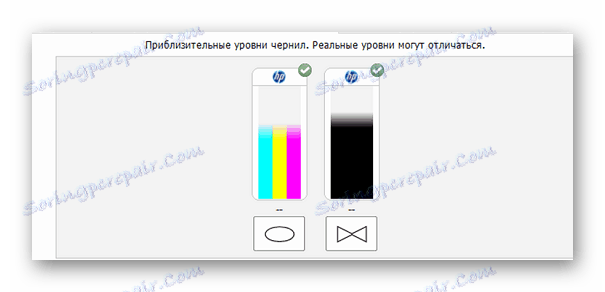
Обратите внимание, что существуют принтеры с системой непрерывной подачи чернил. Это чаще всего делает сам пользователь, поэтому инструмент производителя ничего не показывает. Но здесь можно просто посмотреть на лампочки — они совершенно прозрачны и позволяют увидеть, есть ли там чернила. Также следует проверить все трубы на наличие повреждений или засоров.
Причина 2: Блокировка печатающей головки
Из подзаголовка можно подумать, что этот метод предполагает анализ принтера на наличие компонентов, которые невозможно выполнить без профессиональных навыков.И да и нет. С одной стороны, производители струйных принтеров поставили такую проблему, потому что высыхание чернил — это естественное явление, и создали инструмент, помогающий ее устранить. С другой стороны, это может не помочь и тогда придется разбирать устройство.
Итак, инструмент. Практически каждый производитель выпускает собственное программное обеспечение, способное очищать печатающую головку и сопла — элементы, засоряющиеся из-за нечастого использования принтера. Чтобы пользователь не чистил их все время вручную, он создает аппаратную альтернативу, которая делает ту же работу с краской из картриджа.

Принцип работы понимать не обязательно. Просто откройте программное обеспечение принтера и выберите одну из предложенных процедур. Можно и то и другое, лишним не будет.
Стоит отметить, что эту процедуру приходится проводить достаточно часто, а иногда и по нескольку раз за подход. После этого принтер должен простаивать не менее одного часа. Если ничего не изменилось, лучше всего заручиться помощью профессионалов, ведь ручная очистка таких элементов может привести к финансовым потерям, сравнимым со стоимостью нового принтера.
Причина 3: Мусор на ленте и диске энкодера
Полосы могут быть черными или белыми. Если второй вариант повторяется с той же частотой, считайте, что на ленте энкодера есть пыль или другой мусор, который мешает нормальной работе принтера.

Для очистки часто используется средство для мытья стекол. Это потому, что он содержит спирт, который удаляет различные засоры. Однако выполнить такую процедуру неопытному пользователю будет очень сложно.Он не может достать эти детали и работа будет производиться сразу на всех электрических частях устройства, что очень опасно для него. Другими словами, если все способы проверены, а проблема осталась, а ее характер аналогичен описанному выше, лучше всего обратиться в специализированный сервис.
Этот обзор возможных проблем с полосами при струйной печати завершен.
Лазерный принтер
Печать полосами на лазерном принтере — проблема, которая рано или поздно появляется практически на каждом подобном устройстве.Проблемы, стоящие за таким поведением технологий, огромны. Вам нужно понять основы, чтобы было ясно, возможно ли восстановить принтер.
Причина 1: Повреждена поверхность фотобарабана
Светочувствительный барабан является достаточно важным компонентом и именно от него отражается лазер в процессе печати. Повреждение самого вала практически невозможно, но его поверхность, чувствительная к излучению, часто изнашивается и возникают некоторые проблемы с появлением черных полос по краям отпечатанного листа.Они всегда одинаковые, что облегчает выявление дефектного места.
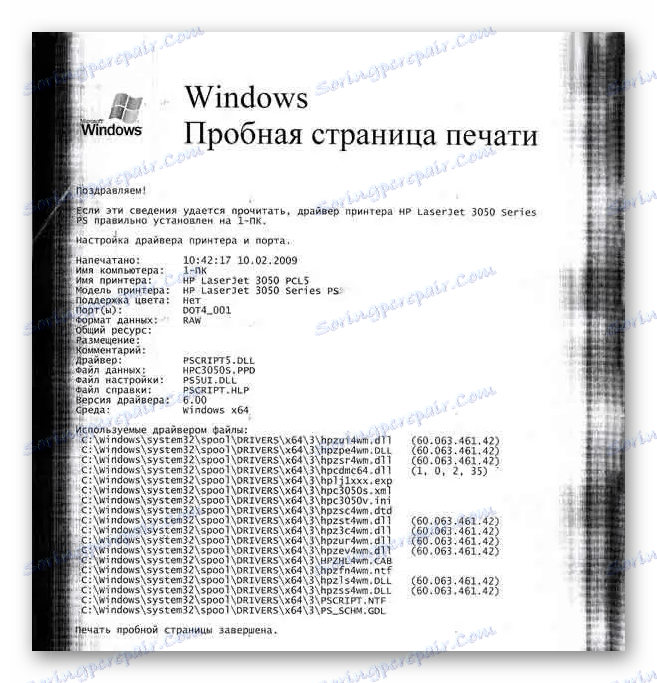
Кстати, по ширине прядей можно понять, насколько истощен слой этого барабана. Не игнорируйте такие проявления проблемы, так как это не только черные полосы, но и повышенная нагрузка на вкладыш, что может привести к более серьезным последствиям.
Этот уровень можно восстановить, и многие службы даже могут это сделать. Однако эффективность такой процедуры недостаточно высока, чтобы пренебрегать обычной заменой элемента, рекомендованной в данном случае.
Причина 2: Плохой контакт между магнитным валом и барабаном
Последовательные одинаковые полосы, которые часто можно встретить на отпечатанных листах, указывают на определенный разрыв. Только в этом случае они горизонтальны, а причина их возникновения может быть практически любой. Например, переполненный мусорный бак или некачественный картридж. Все их можно легко проанализировать, чтобы понять, не являются ли они следствием такой проблемы.

Если тонер не вызывает проблемы, проверьте износ барабана и вала.При частом использовании принтера в течение многих лет это наиболее вероятный результат. Как уже говорилось, ремонт этих элементов совершенно неоправдан.
Причина 3: Тонер для финишной обработки
Картридж — это самая простая для замены часть принтера. А если на вашем компьютере нет специального инструмента, то в белых полосах вдоль отпечатанного листа нет тонера. Правильнее сказать, что какой-то остаток материала в картридже еще есть, но его недостаточно для качественной печати даже одной страницы.
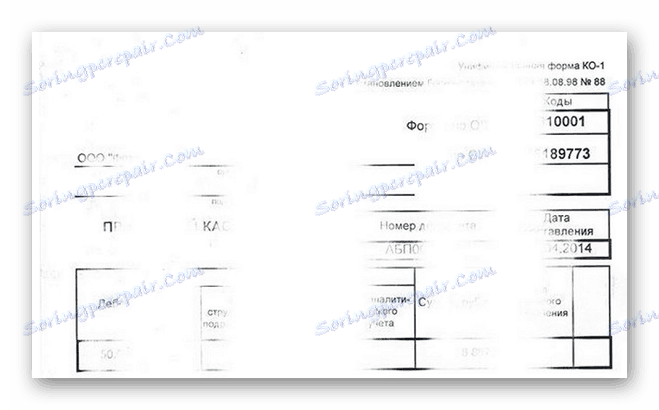
Решение этой проблемы лежит на поверхности - замена картриджа или заправка тонером. В отличие от предыдущих недостатков, эту ситуацию можно решить самостоятельно.
Причина 4: Утечка картриджа с тонером
Проблемы с картриджем не ограничиваются отсутствием тонера. Иногда лист может быть заполнен разного рода полосами, которые всегда появляются в разных местах. Что сейчас происходит с принтером? Конечно, тонер высыпается при печати листа.
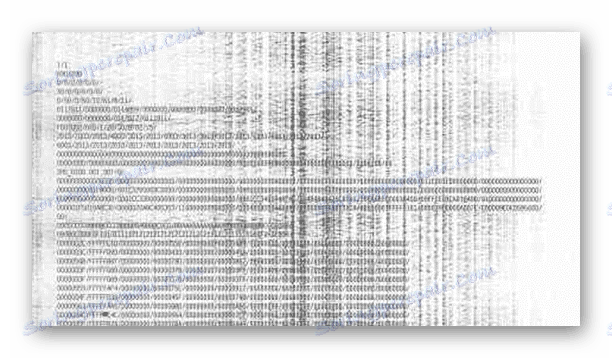
Возьмите картридж и проверьте его герметичность - это не сложно. Если сыпь видна, следует проверить, можно ли устранить проблему. Возможно дело просто в резинке, так что сложностей быть не должно - нужно просто заменить. В случае возникновения проблемы пора искать новый картридж.
Причина 5: Переполнение бункера отходов
Что делать, если полоска на листе появляется на том же месте? Проверьте мусорное ведро.Грамотный мастер обязательно должен очищать его от остатков тонера при заправке картриджа. Однако пользователи часто не знают о таком инструменте, поэтому не соблюдают правильную процедуру.
Решение простое - проверка контейнера для отходов и целостности вайпера, который вытряхивает тонер в специальную камеру. Это очень просто и провести такую процедуру в домашних условиях может любой человек.
Учитывая это, вы можете выполнить все фактические методы DIY, так как основные проблемы были учтены.
.